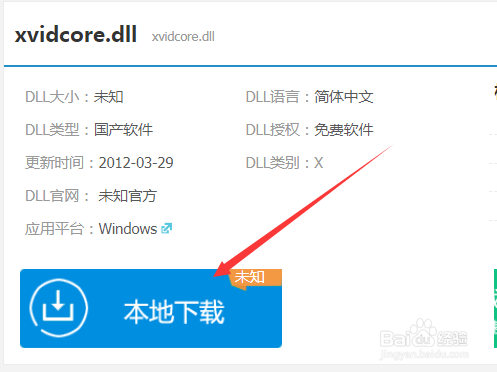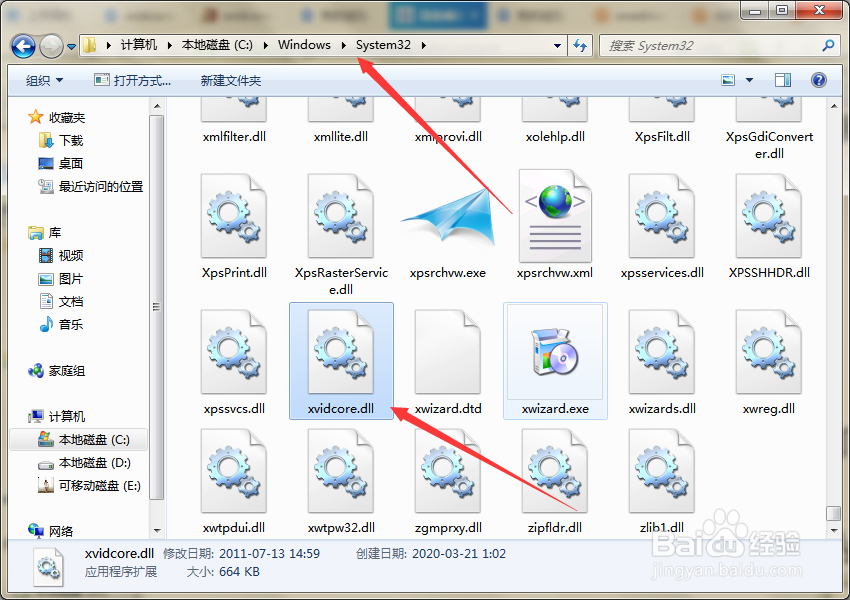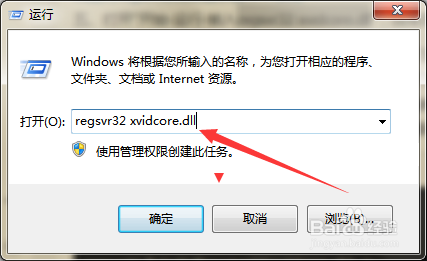如何解决开机时提示xvidcore.dll not found弹窗
1、第一步,打开计算机的浏览器,在搜索引擎中键入“xvidcore.dll”,进行搜索,在搜索结果中找到下载链接。
2、第二步,点击“本地下载”,将文件下载到计算机中。
3、第三步,下载完成后,一般都是压缩包格式,需要先进行解压。
4、第四步,如果是32位系统的话,将dll文件复制到C:\Windows\System32目录下;如果是64位系统的话,则复制到C:\Windows\SysWOW64目录下。
5、第五步,点击计算机左下角的开始,选择“运行”,弹出运行窗口,
6、第六步,在窗口中键入注册命令(如下图所示)回车,完成注册即可解决问题。
声明:本网站引用、摘录或转载内容仅供网站访问者交流或参考,不代表本站立场,如存在版权或非法内容,请联系站长删除,联系邮箱:site.kefu@qq.com。
阅读量:42
阅读量:55
阅读量:30
阅读量:83
阅读量:48